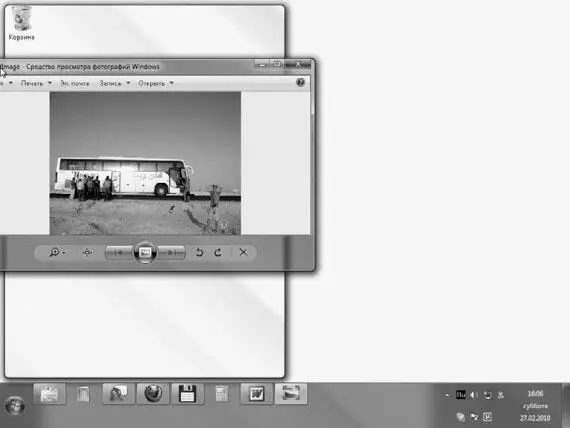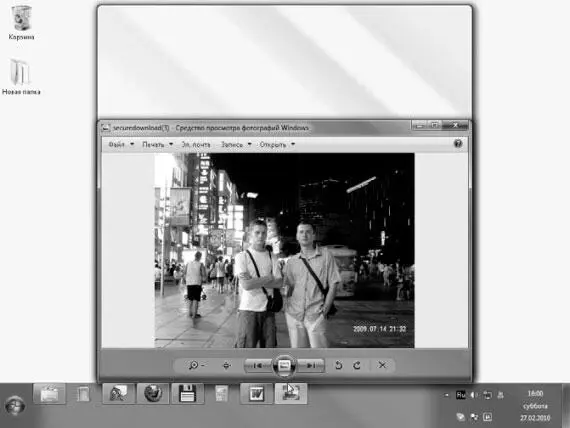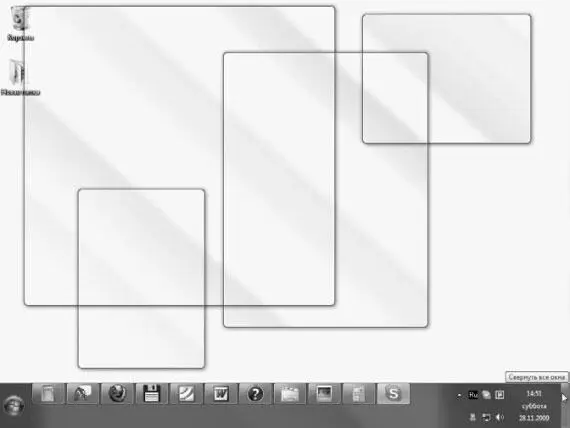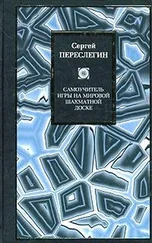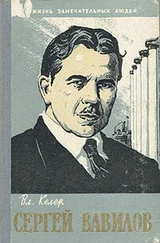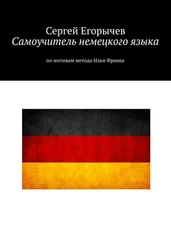Кроме того, если подвести указатель к кнопке запущенной программы на Панели задач, то появится эскиз (или эскизы, если в приложении открыто несколько документов) документа (рис. 2.4).

Рис. 2.2. Использование функции эргономичного пролистывания

Рис. 2.3. Переключение между окнами с помощью сочетания клавиш Alt+Tab

Рис. 2.4. Всплывающий эскиз кнопки на Панели задач
В Windows 7 в интерфейсе Aero также появились некоторые нововведения. Рассмотрим их подробнее.
Привязка окон.Упорядочить окна приложений на Рабочем столе теперь можно простым движением мыши. Легко можно мгновенно выровнять окна в нужной части Рабочего стола, максимально развернуть их по вертикали, горизонтали или во весь экран. Бесспорно, в этом есть свои преимущества. Так, быстрое и правильное размещение двух документов позволит вам, например, удобно сравнить их содержимое. А копирование или перемещение между двумя папками в таком случае будет происходить мгновенно. Вы также сможете быстро разворачивать документ во всю высоту экрана. Это позволит меньше прокручивать документ и повысит удобство чтения.
Итак, например, чтобы выровнять окно по любой из сторон экрана так, чтобы оно заняло ровно половину экрана, подтяните мышью заголовок окна к соответствующему краю. Как только указатель коснется экрана, отпустите кнопку мыши (рис. 2.5).
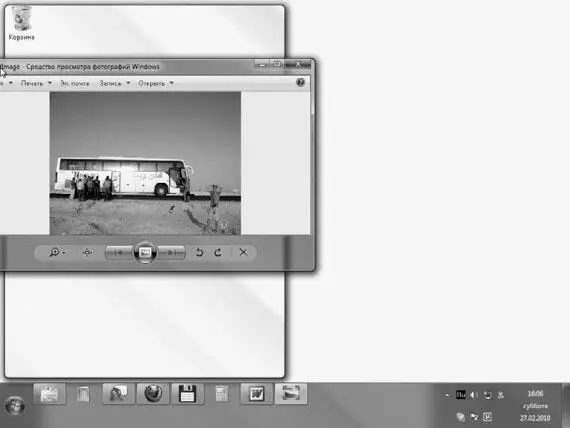
Рис. 2.5. Выравнивание окна по левому краю (контуры на заднем фоне указывают на предполагаемое расположение окна)
Если вам нужно развернуть окно, то перетащите заголовок к верхнему краю экрана, а затем отпустите кнопку мыши, когда указатель коснется его (рис. 2.6).

Рис. 2.6. Разворачивание окна во весь экран
Для быстрого растягивания окна во всю высоту потяните указателем мыши верхний или нижний край окна к ближайшему краю экрана, пока указатель не коснется его (рис. 2.7).
Сворачивание окон.Свернуть окна в Windows 7 можно так же, как и во всех предыдущих версиях ОС, – нажав соответствующую кнопку в правом верхнем углу открытого окна. Кроме того, появился новый способ сворачивания окон. «Встряхнув» активное окно, вы быстро свернете все остальные открытые окна, оставив развернутым только активное. Чтобы сделать это, щелкните на заголовке нужного окна и быстро переместите его вправо-влево, то есть буквально встряхните его. Все остальные окна тут же свернутся, останется лишь то, которое вы удерживаете указателем мыши. Если вы попробуете встряхнуть повторно, то все свернутые окна восстановятся.
Взгляд Aero.В Windows 7 кнопка Свернуть все окна изменила свой вид и местоположение. Подробнее об этом мы поговорим ниже, а сейчас опишем потрясающий эффект, который появился у данной кнопки в этой версии Windows. Этот эффект называется Взгляд Aero. Подведите указатель мыши к кнопке Свернуть все окна. В результате все окна, развернутые на Рабочем столе, станут абсолютно прозрачными. О том, что они все еще открыты, будут напоминать лишь их контуры (рис. 2.8). Этот «взгляд» поможет вам быстро увидеть то, что расположено на Рабочем столе. Когда вы уберете указатель мыши с кнопки, все окна вернутся на прежнее место.
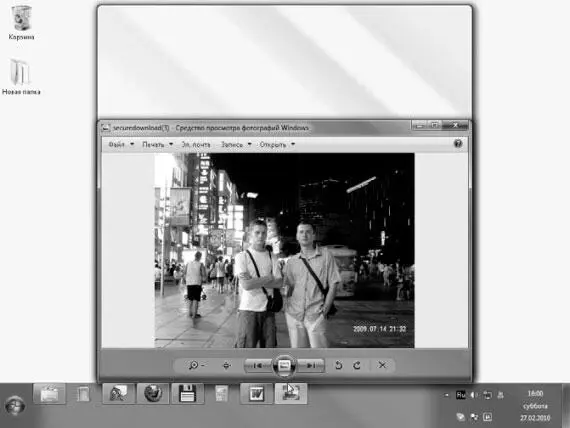
Рис. 2.7. Растягивание окна во всю высоту
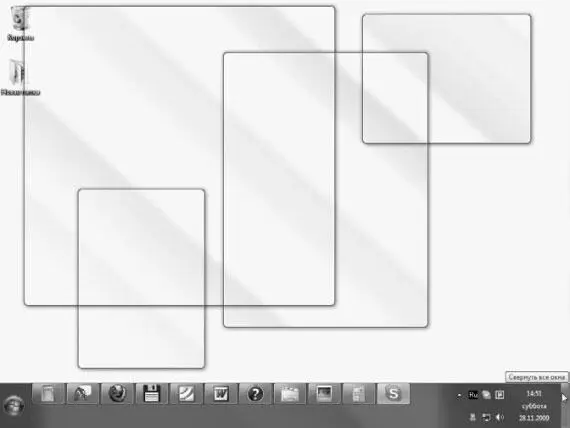
Рис. 2.8. Aero-взгляд после подведения указателя мыши к кнопке Свернуть все окна
Гаджеты.Гаджет – это небольшая программа, которая представляет повседневную, важную информацию (например, последние новости, погоду, курсы валют) или носит развлекательный характер. Гаджеты появились в Windows Vista. В этой версии ОС они располагались на боковой панели на Рабочем столе. В Windows 7 боковая панель была убрана. Теперь гаджеты можно разместить в любом месте Рабочего стола.
Читать дальше